乳提
昨天試過了在虛擬機上運行預設的 hello world 程式。
在虛擬機上很方便很快速,但其實,
直接在運行在手機上也是快速又方便呢。
現在需要一台 Android 的手機,且要事先開啟開發人員選項,以下範例以 pixel 3 XL 來示範:
第一步:開啟開發人員選項:
先進入「設定」再點選「關於手機」
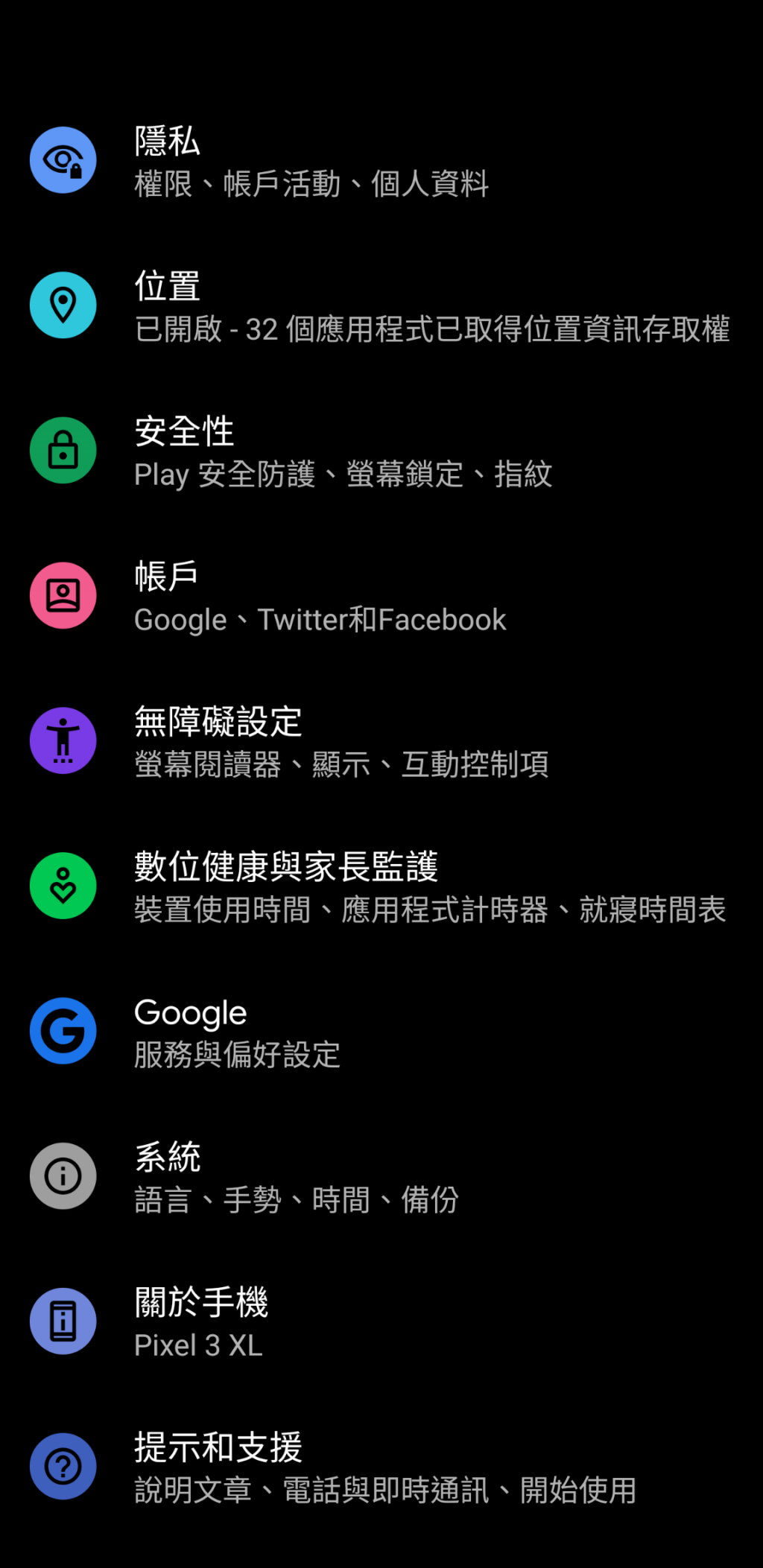
進入後連點「版本號碼」:
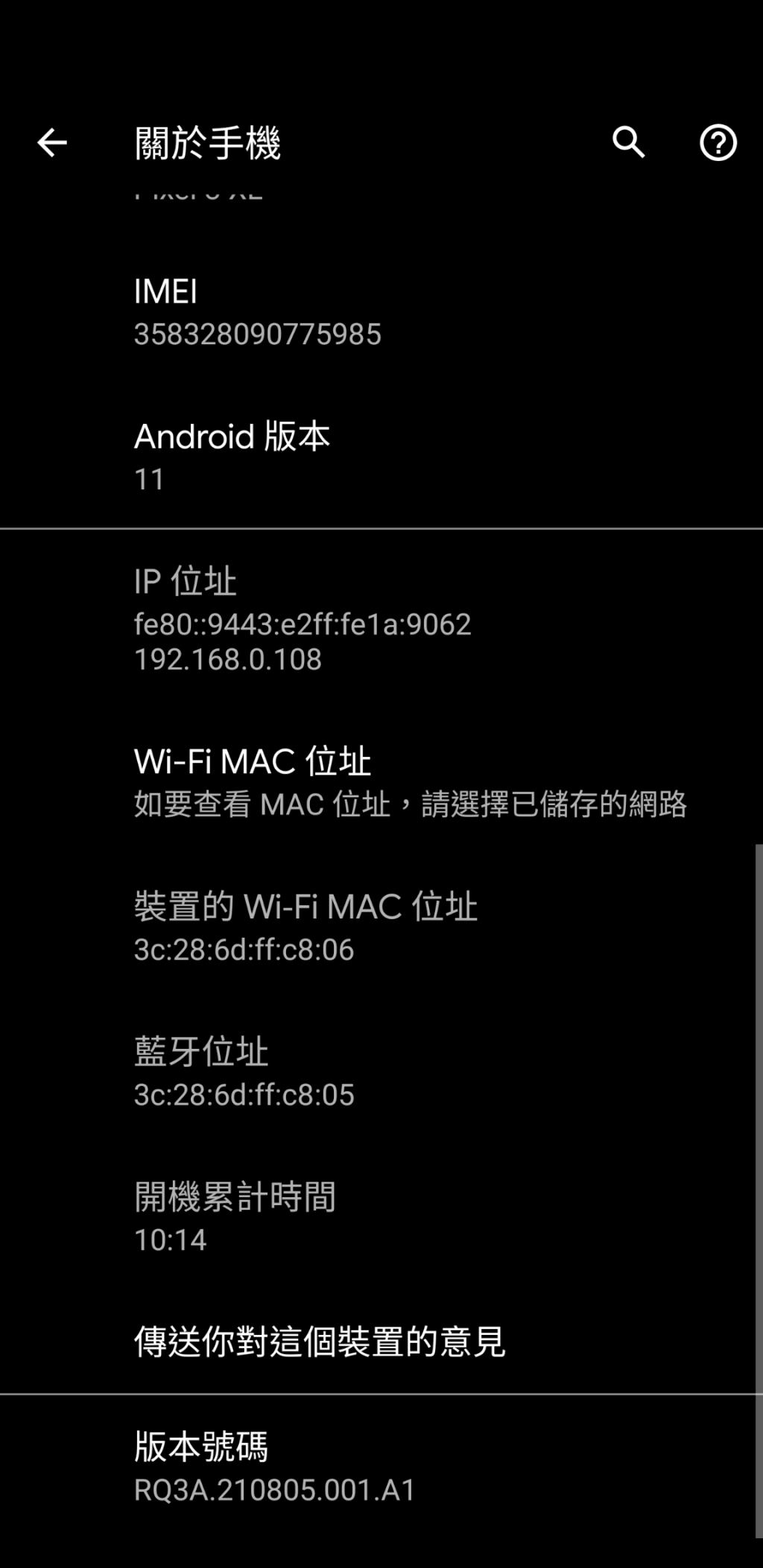
這樣就開啟「開發人員選項了」再跳出去「設定」,點選「系統」拉到下方就會看到出現了「開發人員選項」。
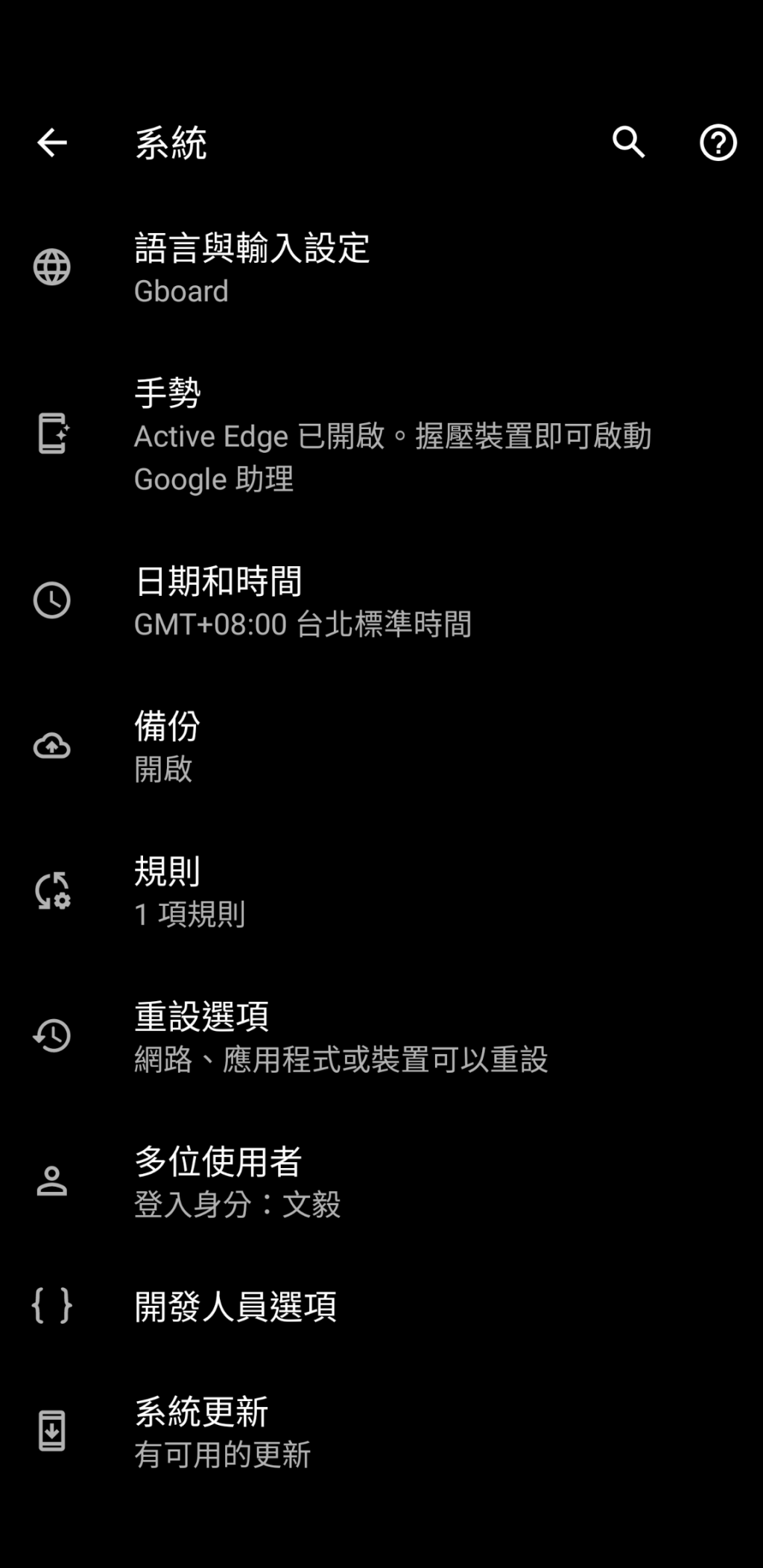
接著將「USB偵錯」開啟,手機需要的設定就到這邊完成啦。
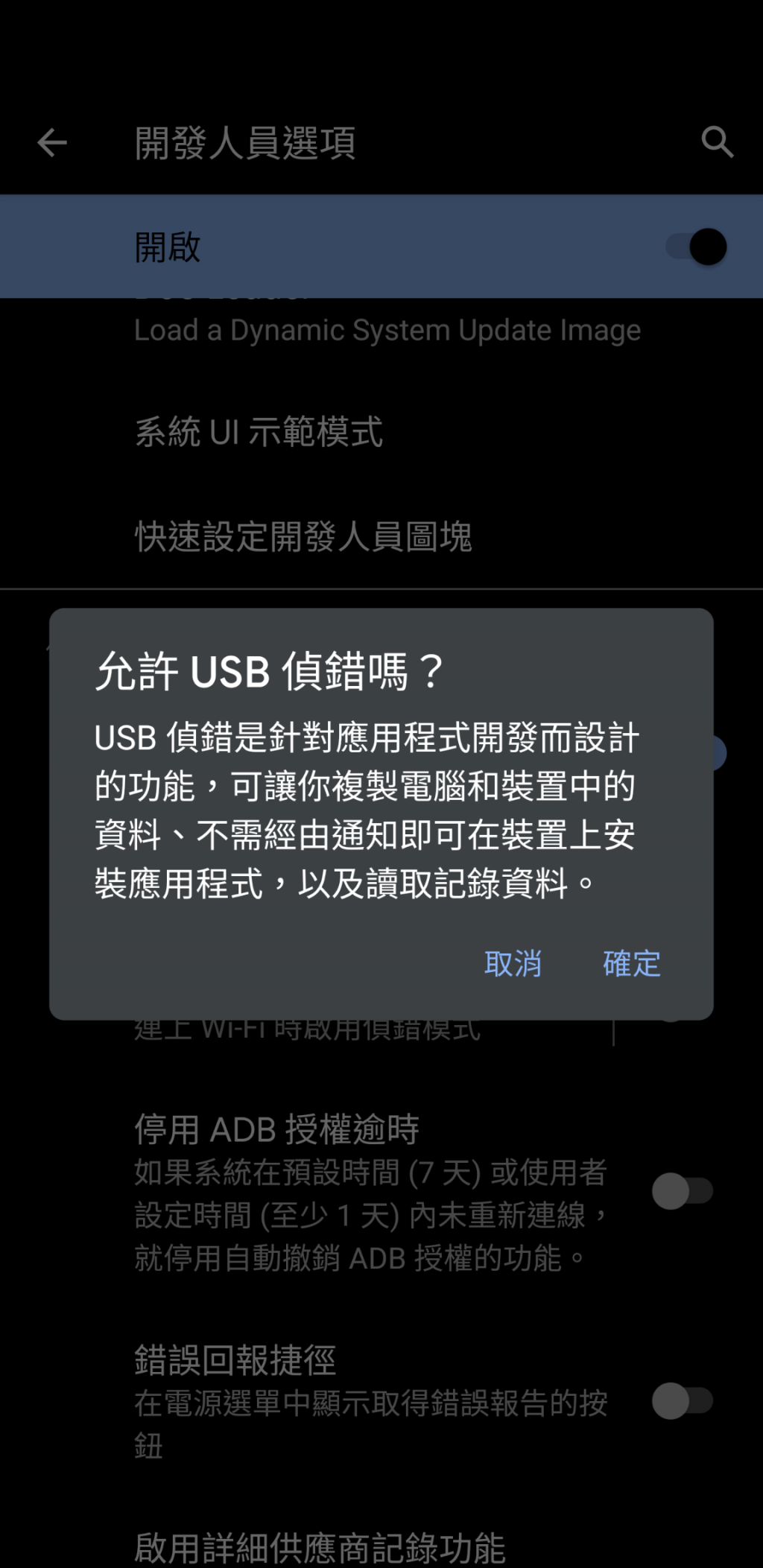
電腦方面的設定,開啟 Android Studio 進入到上次開啟的專案,點選上方的 Tools:
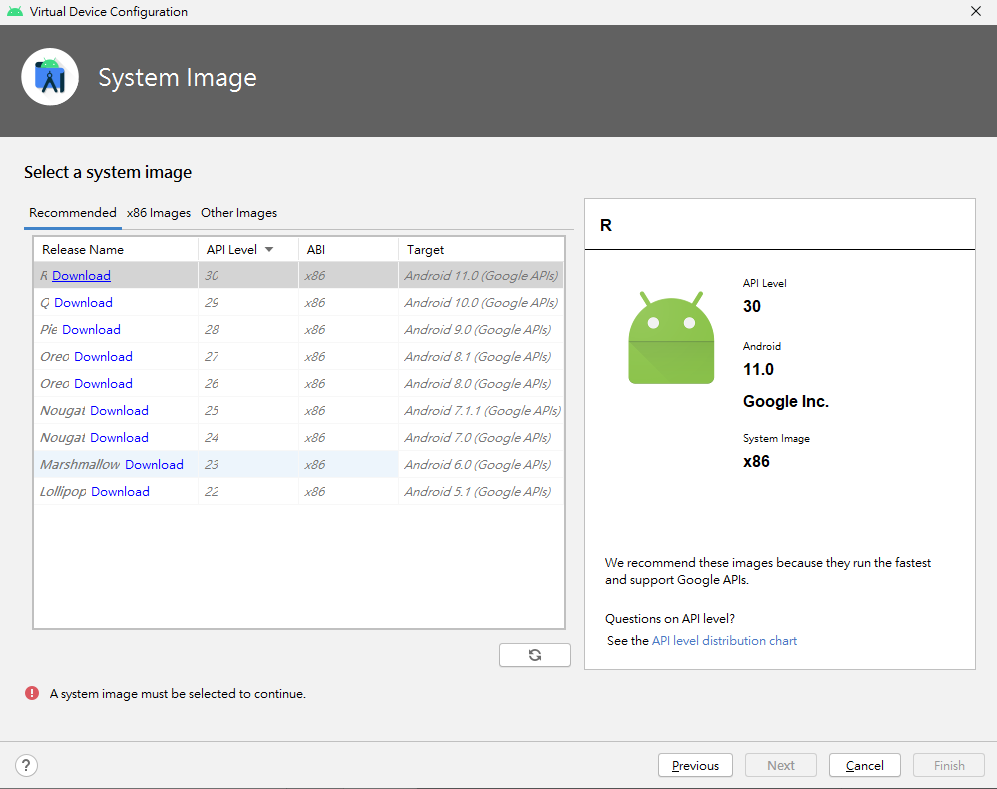
選取 SDK Manager
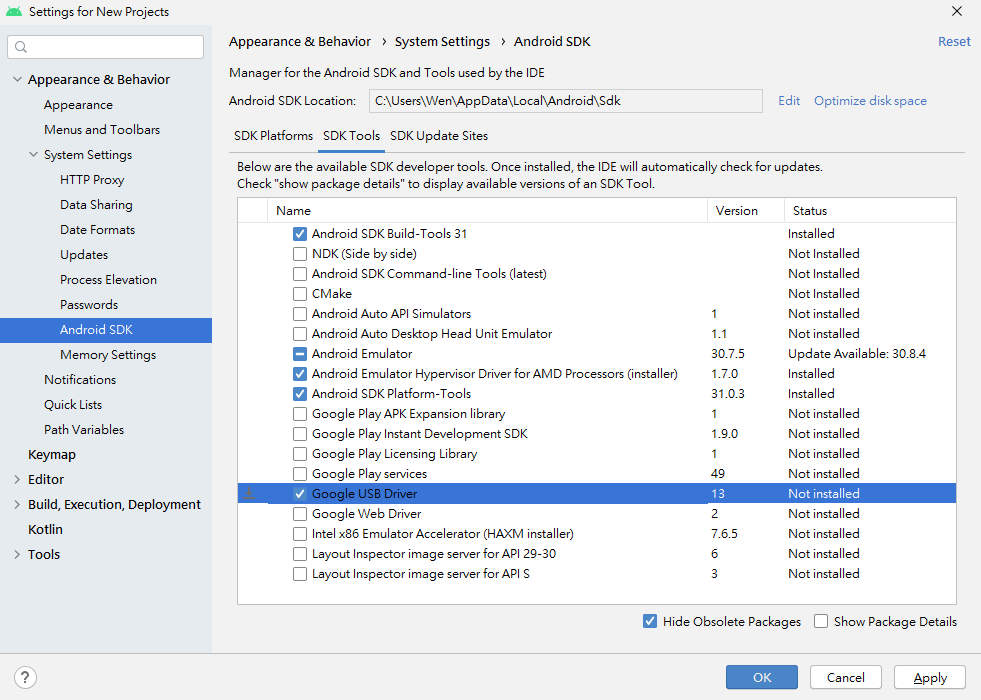
切換到 SDK Tools 並將 Google USB Driver 打開,
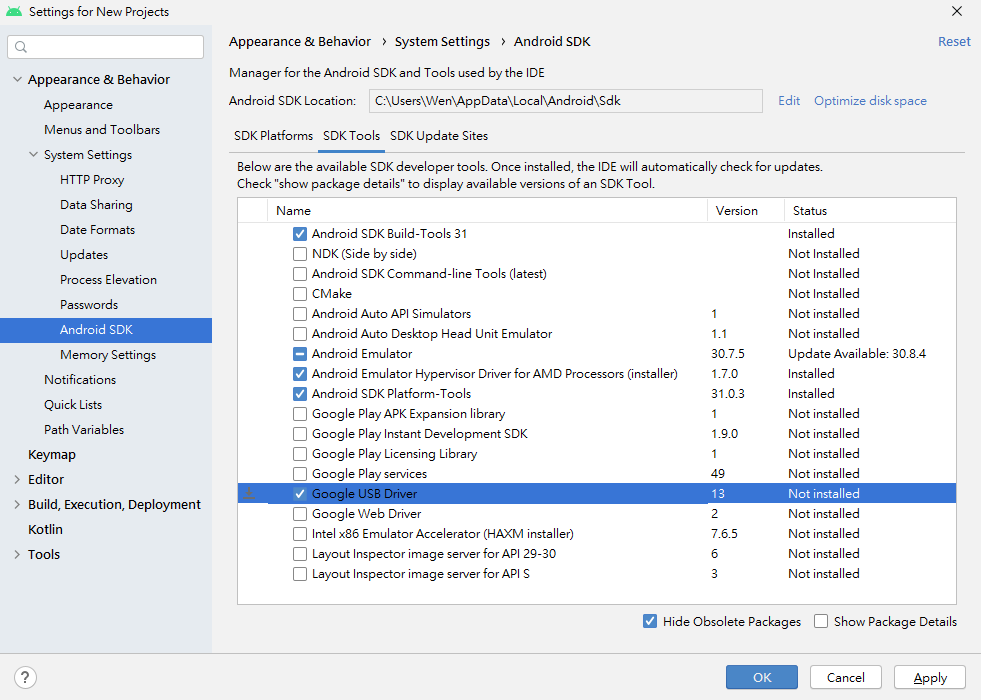
再回到專案裡,發現上面的運行已經有點不太一樣:
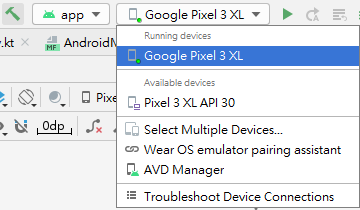
就可以在手機上看到運行狀況啦。
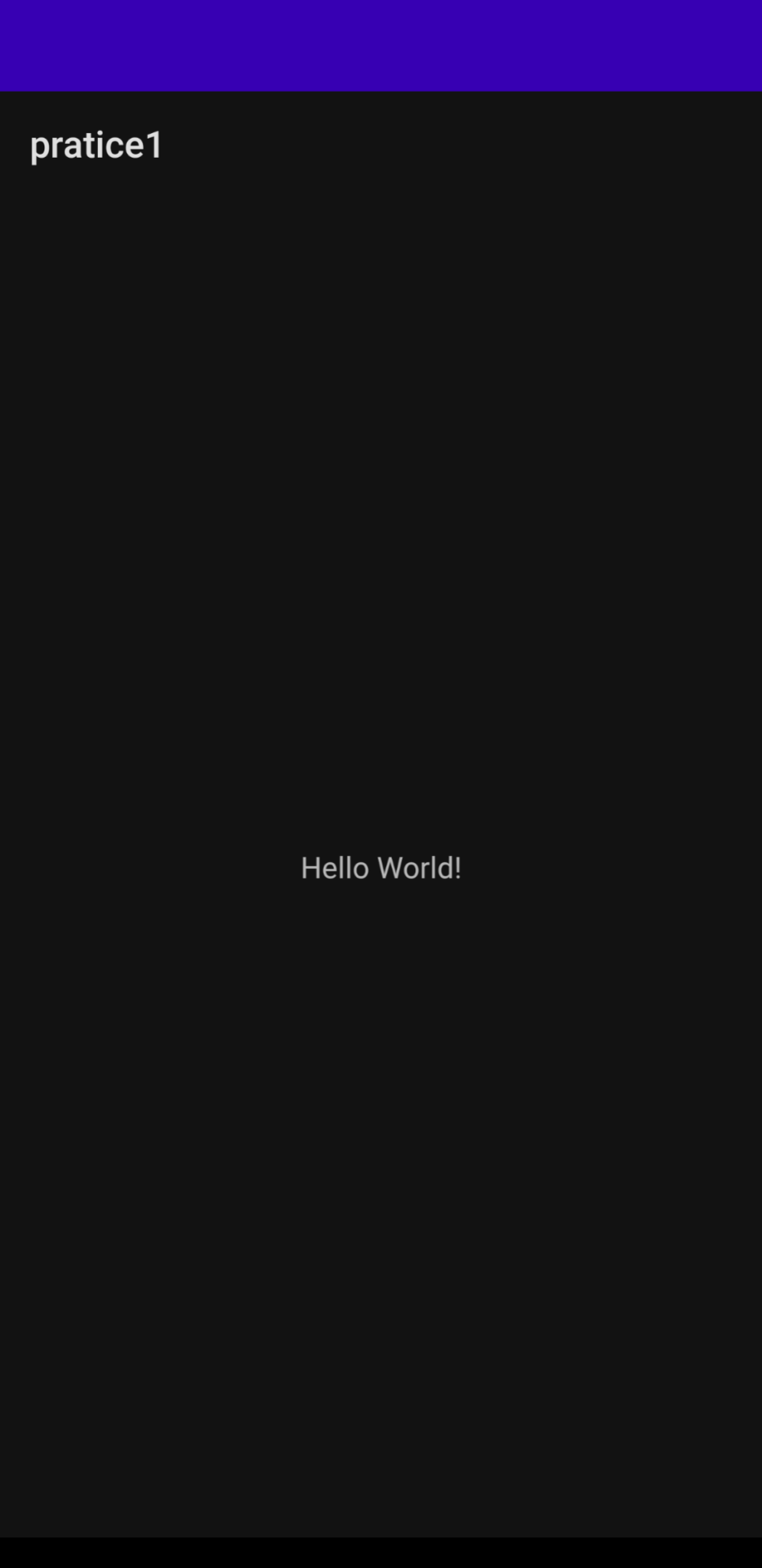
是不是很簡單呢?
真的很簡單。
接下來就要開始撰寫程式內容啦。
下一篇見寫寫打家打家擺掰。
